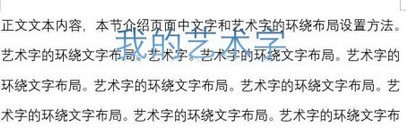1、新建一个word2016文档,打开文档输入一些测试文本。

2、点击菜单栏中【插入】,点击选项卡中【艺术字】,弹出艺术字列表点击选择一个。

3、插入艺术字模板后,输入艺术字文本。

4、选中艺术字,菜单栏显示绘图工具【格式】,点击【格式】,点击选项卡中【位置】,设置艺术字的位置,例如顶端居中,四周型环绕。
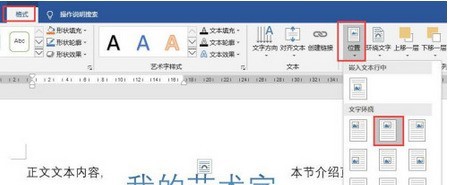
5、选中艺术字,点击右侧的布局按钮,弹出的布局下拉列表中选中文字环绕方式。例如上下型环绕。
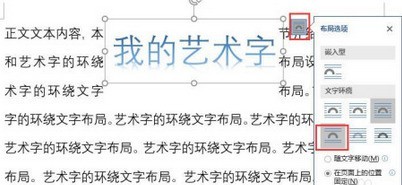
6、环绕文字布局如图所示。

7、选中艺术字,点击菜单栏中绘图工具【格式】,点击【环绕文字】,弹出下拉列表,点击选中文字环绕方式,例如【衬于文字上方】。
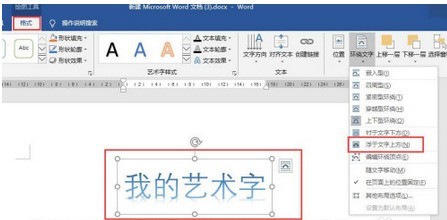
8、回到页面查看文字环绕效果如图所示。